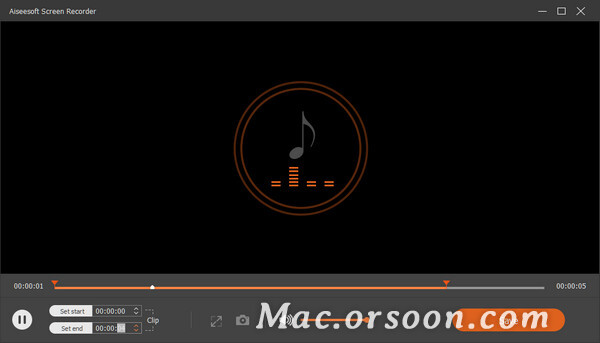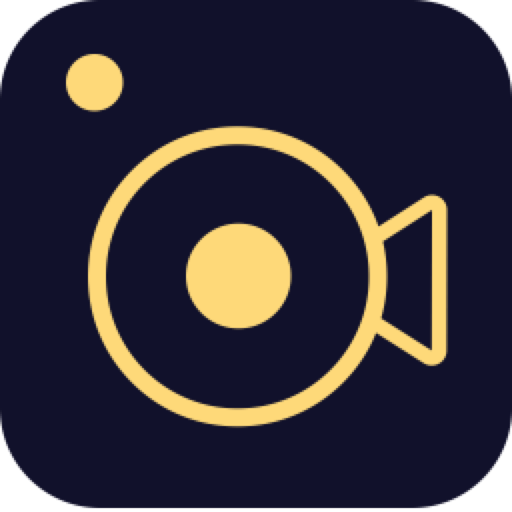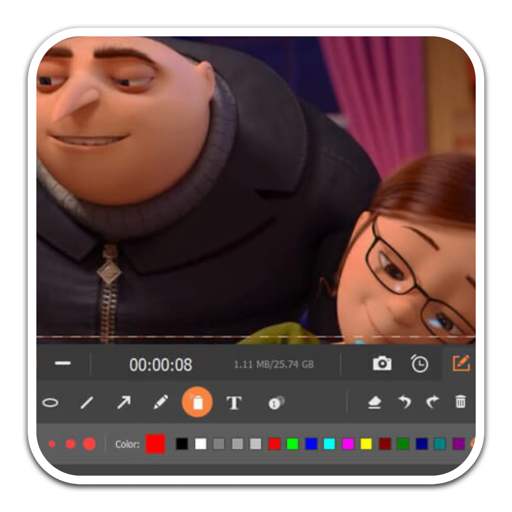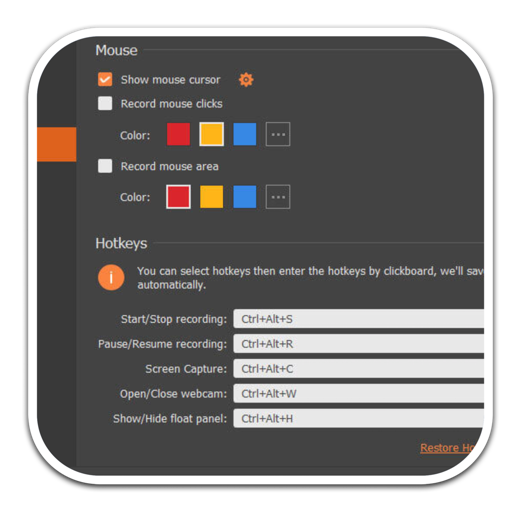Aiseesoft Mac Screen Recorder for Mac是一款专为Mac用户所设计的屏幕录像截图工具。Aiseesoft Mac Screen Recorder Mac版能够为您录制音频。本次未来软件园为您带来Aiseesoft Screen Recorder在Mac上录制音频教程使用教程,有需要的朋友快来看看吧!
使用Aiseesoft Screen Recorder在Mac上录制音频教程
在计算机上运行Screen Recorder,然后单击Audio Recorder录音界面。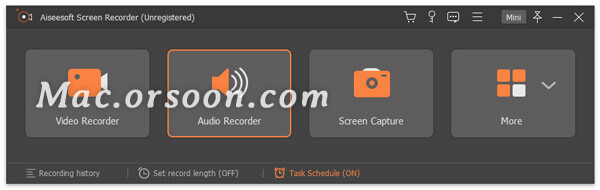
根据需要设置从系统声音或麦克风语音录制音频。如果您只想捕获语音,则可以打开“麦克风”选项并禁用“系统声音”。如果要捕获计算机和声音的声音,则需要同时启用“麦克风”和“系统声音”。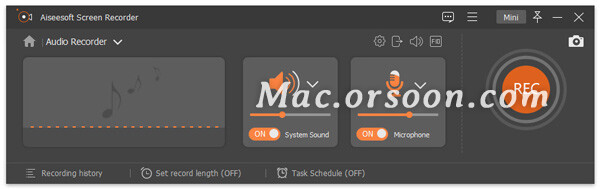
在录制来自麦克风的音频时,请不要忘记选中“麦克风噪声消除”和“麦克风增强”选项,这可以减少视频噪声并放大音频以在录制过程中停止音频回声。
如果您有两个以上的麦克风源,只需选择“更改麦克风源”即可选择您要录制的一个。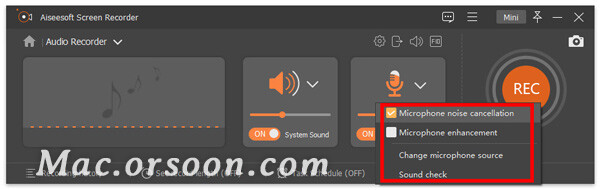
扬声器旁边的下拉选项可让您更改录制的声源。此外,您可以在录音时单击“音量混合器”来调整扬声器音频,以用于单独的音频应用程序。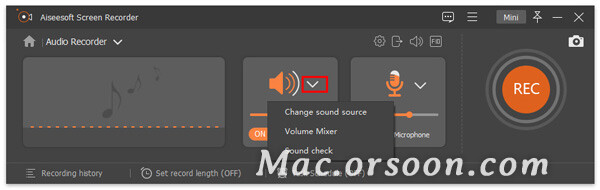
此处的“声音检查”选项将提示您进行音频设置。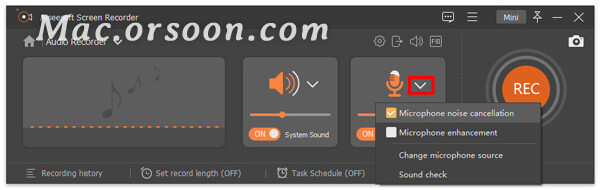
您可以拖动滑块将音量调整为适当的值。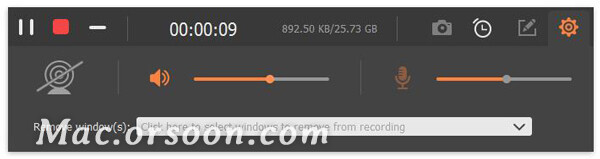
录音完成后,单击“停止”按钮,您将被带到“预览”窗口。然后单击“保存”按钮将录音保存到您的计算机。